Kaip įdiegti .Jar failus Windows 10
Daugelis iš mūsų mėgsta žaisti žaidimus „Windows 10“, o kartais galbūt norėsite įdiegti „a.jar“ failą, kad galėtumėte žaisti „Windows 10“. Jei dar to nepadarėte, šiandien mes pasakysime, kaip įdiegti .jar failus norėdami žaisti žaidimus „Windows 10“.
Kaip žaisti .jar žaidimus „Windows 10“
Vartotojai praneša, kad .jar failai neatitinka standartinės piktogramos ir, matyt, jie neveikia „Windows 10“. Jei norite žaisti tokius žaidimus kaip „Minecraft“, turite dirbti su .jar failais. Jei negalite paleisti .jar failų, turite problemų su „Java“.
Prieš pradėdami išspręsti šią problemą, turime paminėti, kad gerą idėją paleisti „Windows“ naujinimą, kad atnaujintumėte „Windows 10“ su naujausiais pataisais. Atnaujindami „Windows 10“, bus išvengta bet kokių galimų nesuderinamumo problemų.
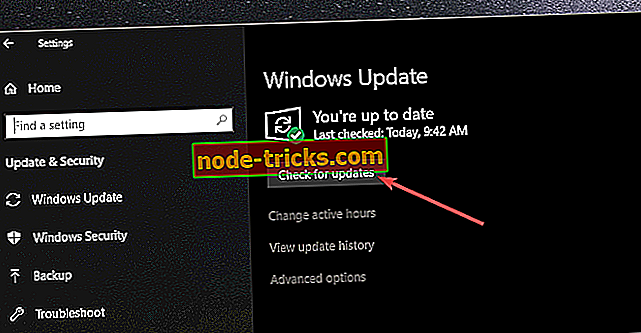
Norint paleisti .jar failus ir „Java“ žaidimus, turėsite turėti naujausią „Java“ versiją. Jei jau įdiegėte „Java“, turite pašalinti įdiegtą versiją. Norėdami tai padaryti, atlikite šiuos veiksmus:
- Atidarykite valdymo skydelį ir eikite į programas ir funkcijas.
- Įdiegtos programinės įrangos sąraše rasite „Java“ ir pašalinkite jį.
Pašalinus „Java“, turite eiti į šią svetainę ir atsisiųsti „Java“ operacinei sistemai. Būtinai atsisiųskite tinkamą „Windows 10“ versijos „Java“ versiją. Pirmiausia patikrinkite, ar naudojate 32-bitų arba 64 bitų „Windows“ operacinės sistemos versiją. Norėdami gauti daugiau informacijos, eikite į „Java“ palaikymo puslapį, kad sužinotumėte, kokius veiksmus reikia atlikti.
Turėkite omenyje, kad kai kurios naršyklės nepalaiko „Java“, pvz., „Edge“. Tokiu atveju gali tekti naudoti skirtingas naršykles, pvz., „Firefox“, kad galėtumėte atsisiųsti ir įdiegti „Java“.
Įdiegę „Java“, turėtumėte turėti galimybę paleisti „.jar“ failus ir leisti „Java“ žaidimus „Windows 10“. Turime paminėti, kad tai nėra geriausias sprendimas, tačiau kai kurie naudotojai pranešė, kad iš naujo įdiegia ir įdiegia naujausią „Java“ versiją „Windows 10“ išsprendė šią problemą.
Jei kyla su „Java“ susijusių problemų, čia rasite kelis trikčių šalinimo vadovus, kuriuos galite naudoti:
- Kaip nustatyti „Windows 10 Java“ klaidą 1603
- Kaip nustatyti „JavaScript Void 0“ klaidą „Windows 10“
- Kaip nustatyti „Skype“ klaidą „„ Javascript “, reikalingas prisijungti“
Jei turite kokių nors klausimų ar pasiūlymų, susijusių su šiuo pranešimu, galite komentuoti toliau.
Redaktoriaus pastaba: šis pranešimas iš pradžių buvo paskelbtas 2015 m. Gruodžio mėn.








